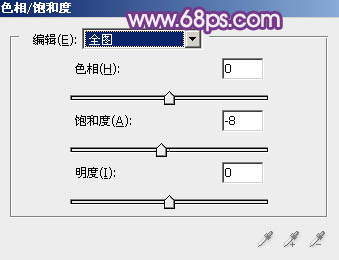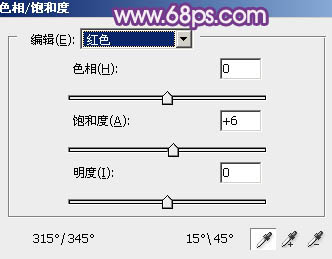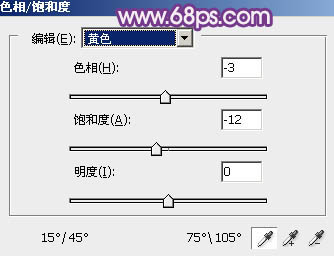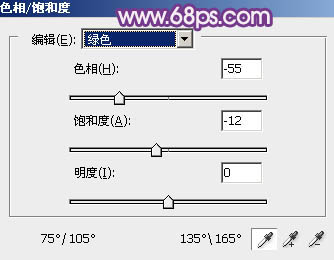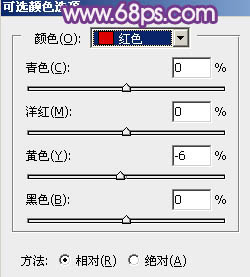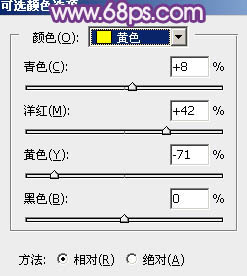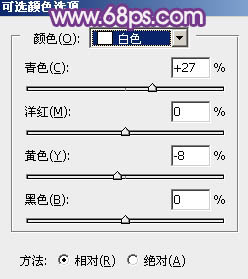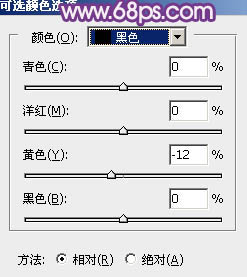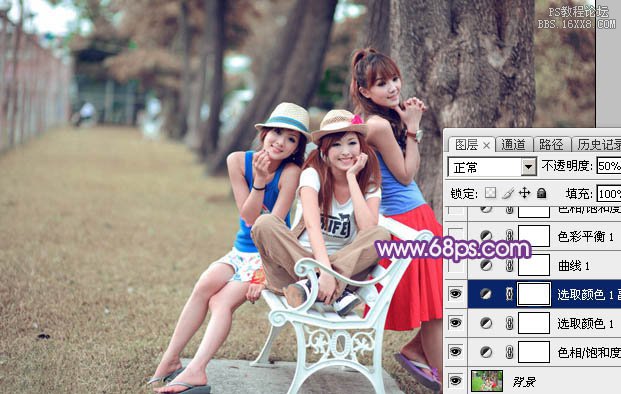ps调出照片的粉紫色调教程 |
您所在的位置:网站首页 › 紫色photoshop › ps调出照片的粉紫色调教程 |
ps调出照片的粉紫色调教程
|
粉紫色图片调色比较容易,过程:先把图片主色转为较为中性的橙红色,然后给图片暗部增加蓝紫色,高光部分增加一点淡红色即可。
最终效果
原图
1、打开素材图片,创建色相/饱和度调整图层,对全图、红、黄,绿进行调整,参数设置如图1- 4,效果如图5。这一步主要降低图片饱和度,并把绿色转为黄绿色。
2、创建可选颜色调整图层,对红、黄、白,黑进行调整,参数设置如图6- 9,效果如图10。这一步把图片主色转为中性黄色。
3、按Ctrl+ J 把当前可选颜色调整图层复制一层,不透明度改为:50%,效果如下图。
|
【本文地址】
今日新闻 |
推荐新闻 |